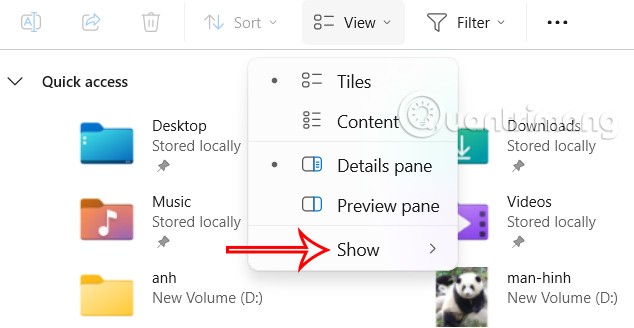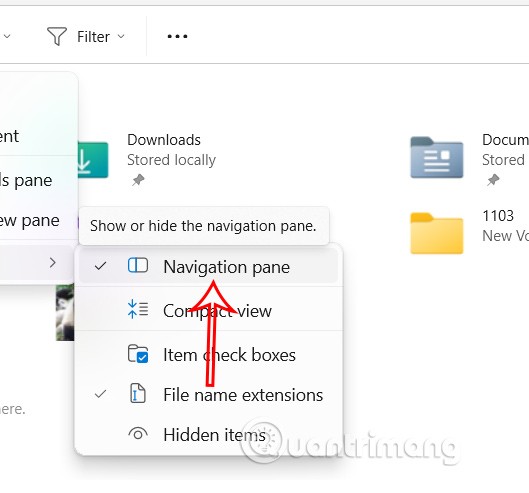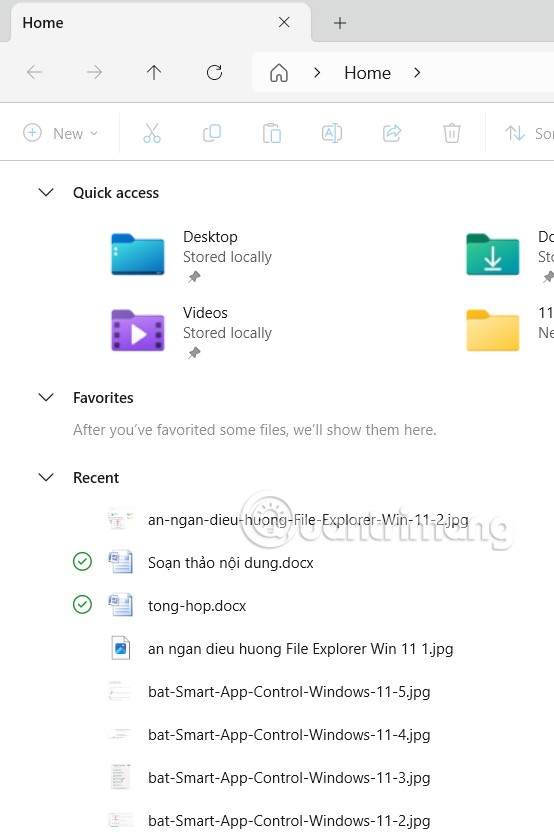Panel nawigacyjny Eksploratora plików po lewej stronie interfejsu to menu Eksploratora plików zawierające listę dysków lub folderów na komputerze, do których użytkownicy mogą uzyskać szybki dostęp. Wiele osób chce uporządkować interfejs, tak aby Eksplorator plików miał więcej miejsca i zminimalizował interfejs, ułatwiając jego obsługę. Oto instrukcja, jak ukryć panel nawigacyjny Eksploratora plików systemu Windows 11.
Jak ukryć panel nawigacyjny Eksploratora plików systemu Windows 11
Krok 1:
Naciśnij kombinację klawiszy Windows + E , aby szybko uzyskać dostęp do Eksploratora plików. Następnie kliknij opcję Widok i wybierz opcję Pokaż z listy wyświetlania.
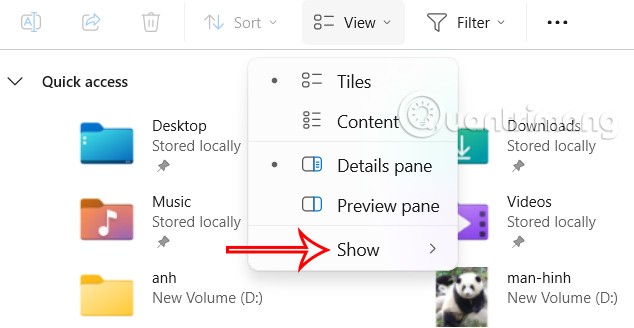
Krok 2:
Teraz użytkownik odznacza Panel nawigacyjny , aby ukryć panel nawigacyjny w Eksploratorze plików.
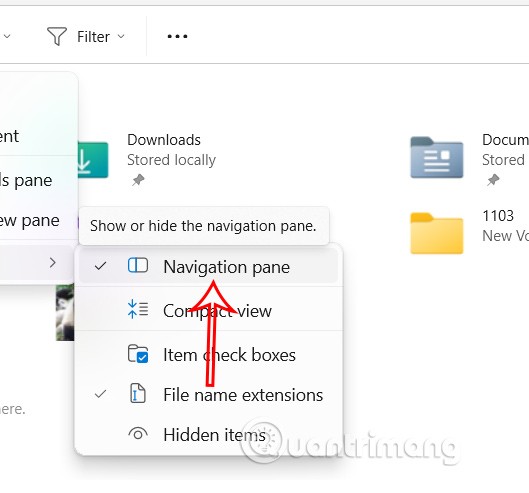
W rezultacie zobaczysz uproszczony interfejs Eksploratora plików, jak pokazano na zdjęciu, z ukrytym panelem nawigacyjnym.
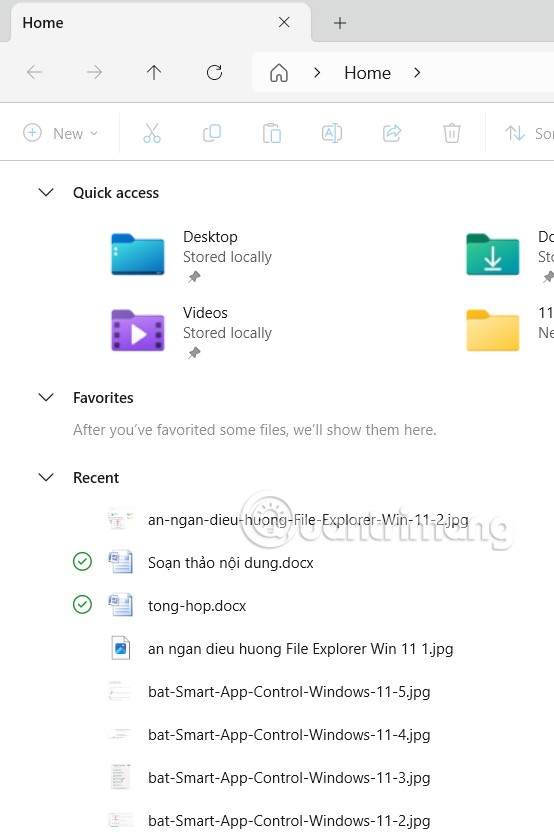
Jeśli użytkownik chce ponownie wyświetlić panel nawigacyjny Eksploratora plików, wystarczy, że ponownie sprawdzi ustawienia Eksploratora plików w sekcji dostosowywania Eksploratora plików.
Obecnie w systemie Windows 11 nie ma bezpośredniego skrótu klawiaturowego umożliwiającego ukrywanie lub pokazywanie panelu nawigacyjnego. Aby to zrobić, należy skorzystać z interfejsu zarządzania i dostosowywania Eksploratora plików.